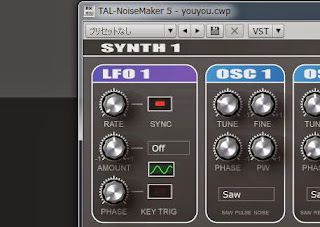こんばんは!
ちょっと新曲作りに没頭していて、ブログ更新できませんでしたm(_ _)m
で、YouTubeで、TAL-NoizeMaker、という無料のVSTiを使って、「ようよう」というボイスを作る動画があったので、
その方法をこちらでも紹介させていただこうと思います。
動画はこちら。
TAL-NoizeMakerを読み込んだら、読み込まれた時点での音を使ってみようと思いますので、プリセットは今回はそのままでお願いします。
とりあえず、適当にドを4拍分打ち込んでおきます。
そして、TAL-NoizeMakerのプリセットを弄っていきます。
まずは、NoizeMakerの、”SYNTH 2”をクリックして、ウィンドウを表示します。
そして、SYNTH 2のレーンの、赤い字で”FILTER”があると思いますが、そこの”CUTOFF”を左へまわし、”10”位にします。(NoizeMakerのVSTiの画面の下ちょっと右あたりに表示されます)
次に、”CUTOFF”の右にある”RESO”を、右へまわし、70位にします。
次に上のレーンへ移って、緑の”MASTER”のとこの、”SUB”を、いらなければ切ってしまいます。その場合はノブを一番左へ回してください。
次に、LFOを弄ります。そのレーンの左側の紫色の”LFO”にある、”SYNC”のディスプレイをクリックし、点灯させます。
次に、その下の”OFF”をクリックし、プルダウンメニューから”FILTER”を選択します。
次に、その左側にある”AMOUNT”を左へまわし、”-0.0379”位にします。
次に、”KEY TRIG”のディスプレイをクリックし、これも点灯させます。
次に、もう一度下の”SYNTH 1”のレーンへ移って、左側の”LFO 2”の”SYNC”を点灯させます。
同じようにその下の”OFF”をクリックし、”FILTER”を選択します。
そして、その左にある”AMOUNT”を左へまわして、”-0.1342”位にします。
同じように下の”KEY TRIG”を点灯させます。
そして、上の”LFO”の”RATE”と、下の”LFO”の”RATE”をとりあえず”1/4.”位にしてみてください。
ふぅ、これでTAL-NoizeMakerの設定はとりあえず完了です。
こんな感じになっていれば、大丈夫です。
次です。ここで、”TAL-BitCrusher”というエフェクトを加えます。
こんなやつです。
ちなみに同じく無料のものでして、こちらからダウンロードできます。
これを”TAL-NoizeMaker”のトラックに追加します。
そして、プリセットから、”Lead Crusher”を選んでください。
最後に、パラメータを弄ります。”dry/wet”のノブを一番右へまわし、”wet”の音だけが鳴るようにします。
これで完了です!TAL-NoizeMakerの音を鳴らすか再生してみてください。
「ようよう」と歌っている感じがが分かるかと思います。
ちなみにパラメータの値はここで紹介した値ではなくても出来るので、微調整もしてみてください。
低域がうるさければEQでカットするなどしてください。
では、以上"YoYo"ボイスの作り方でした!めでたしめでたし。